Windows 11-ში Steam API DLL-ის გამოტოვებული შეცდომის გამოსწორების 9 გზა – TechCult
Miscellanea / / September 14, 2023
Steam არის კარიბჭე მოთამაშეებისთვის გართობის ვრცელი სამყაროსკენ. სამწუხაროდ, მომხმარებლებმა განაცხადეს, რომ შეექმნათ დაბრკოლება, რომელიც ხელს უშლის მათ მასზე თამაშების გაშვებაში ან თამაშში. როგორც შეტყობინებაში ვარაუდობენ, Steam API DLL-ის შეცდომა, როგორც წესი, ჩნდება, როდესაც საჭირო API DLL ფაილი აკლია ან დაზიანებულია. მოდით გამოვასწოროთ ეს, რათა თქვენი თამაშები ხელახლა ამოქმედდეს შეფერხების გარეშე.
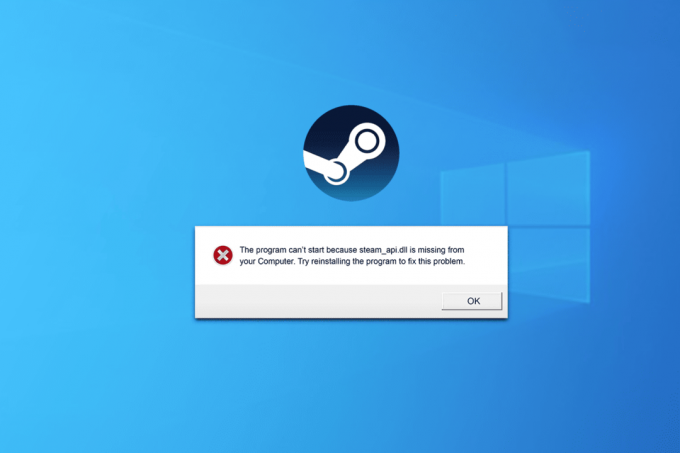
Სარჩევი
როგორ გავასწოროთ Steam API DLL გამოტოვებული შეცდომა
Steam API DLL არის დინამიური ბმული ბიბლიოთეკის ფაილი, რომელსაც აპლიკაცია იყენებს კომპიუტერზე თამაშების გასაშვებად და კომუნიკაციისთვის. Steam-ში გამოტოვებული API DLL ფაილები აფერხებს თამაშს, რადგან აპლიკაცია ვერ ფუნქციონირებს გამართულად.
ეს პრობლემა შეიძლება გამოჩნდეს შემდეგი შეცდომის შეტყობინებებით:
- Steam.dll არ მოიძებნა
- ამ აპლიკაციის დაწყება ვერ მოხერხდა, რადგან steam.dll ვერ მოიძებნა. აპლიკაციის ხელახლა ინსტალაციამ შესაძლოა მოაგვაროს ეს პრობლემა.
- ვერ მოიძებნა [PATH]\steam.dll
- steam.dll ვერ ჩაიტვირთა
- Steam.dll შესვლის წერტილის პოვნა ვერ ხერხდება
- ვერ ვპოულობ steam.dll-ის შესრულებად გზას [STEAM PATH]
- ფაილი steam.dll აკლია.
- ვერ იტვირთება .\Steam\Steam.dll.
- [APPLICATION]-ის დაწყება შეუძლებელია. საჭირო კომპონენტი აკლია: steam.dll. გთხოვთ, ხელახლა დააინსტალიროთ [APPLICATION].
არ ინერვიულო, ჩვენ მოვაგვარებთ.
Სწრაფი პასუხი
შეცდომის გამოსასწორებლად დააკოპირეთ Steam DLL ფაილი და ჩასვით პრობლემურ საქაღალდეში.
1. გაშვება ეს კომპიუტერი და მიჰყევით გზას: Windows (C:) > პროგრამის ფაილები (x86) > Steam.
2. დააკოპირეთ Steam.dll და ჩასვით ის საქაღალდეში, საიდანაც ის აკლია.
რატომ აკლია Windows-ს DLL ფაილები
სანამ გადაწყვეტილებებს სიღრმისეულად გადავალთ, ჩნდება კითხვა, რა არის DLL ფაილების გამოტოვების შესაძლო მიზეზები Windows-ში ან ვთქვათ Steam-ში ჩვენს შემთხვევაში? აქ არის რამდენიმე საერთო მიზეზი:
- შემთხვევითი წაშლა
- დაზიანებული ან გადაწერილი DLL ფაილები
- რეესტრის საკითხები
- მიუწვდომელია DirectX
- მოძველებული პროგრამული უზრუნველყოფა
ახლა, როდესაც ვიცით შეცდომის პოტენციური მიზეზები, მოდით გამოვასწოროთ იგი:
მეთოდი 1: განაახლეთ Steam, შემდეგ Windows
Steam-ის განახლება უზრუნველყოფს შეცდომების გამოსწორებას და უსაფრთხოების გაუმჯობესებას, გარდა უახლესი ფუნქციების შემოტანისა, რომელსაც შეუძლია შეცდომის პოტენციურად გადაჭრა.
1. გაშვება ორთქლი და დააწკაპუნეთ ორთქლი ზედა მარცხენა კუთხეში.
2. Დააკლიკეთ შეამოწმეთ Steamკლიენტის განახლებები…

Steam მოძებნის განახლებებს და თუ არის, დააწკაპუნეთ ჩამოტვირთვა რომ დააინსტალიროთ. თუ მაინც იპოვით შეცდომას, Windows-ის განახლება კომპიუტერზე.
მეთოდი 2: DLL ფაილების აღდგენა Recycle Bin-დან
ადვილია, არა? თუ შემთხვევით წაშალეთ steam.dll ფაილი თავდაპირველი წყაროდან, უბრალოდ აღადგინეთ იგი.
1. Გააღე Ნაგვის ურნა კომპიუტერზე.
2. მოძებნეთ ისეთი ფაილები, როგორიცაა Steam.dll, Steam2.dll; steamclient.dll; steamclient64.dll და დააწკაპუნეთ მასზე მარჯვენა ღილაკით.
3. Დააკლიკეთ აღდგენა.
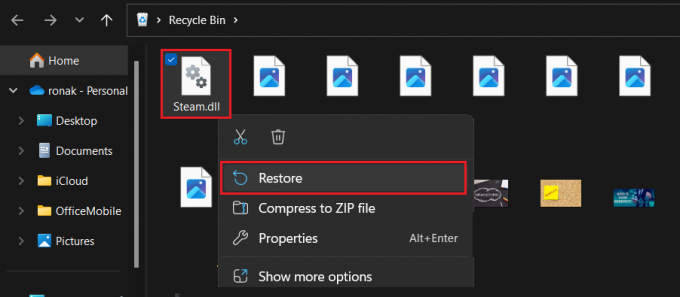
გაუშვით Steam ახლა და შეამოწმეთ არის თუ არა API DLL გამოტოვებული შეცდომა დაფიქსირებული.
თუ თქვენ უკვე დაცარიელეთ Recycle Bin, შეგიძლიათ აღადგინოთ დაკარგული მონაცემები გამოყენებით მონაცემთა აღდგენის პროგრამა.
მეთოდი 3: დააკოპირეთ Steam DLL
ზოგჯერ შეცდომა გამოწვეულია Steam DLL ფაილების კომპიუტერზე არასწორი მდებარეობის გამო. ეს შეიძლება მომხდარიყო, თუ თქვენ ცდილობდით დააკოპიროთ ან გადაიტანოთ ინსტალაციის საქაღალდე სხვა დისკზე ან სხვა მიზეზის გამო.
1. გახსენით ეს კომპიუტერი და მიჰყევით გზას: Windows (C:) > პროგრამის ფაილები (x86) > Steam.
2. გადაახვიეთ ქვემოთ და Steam.dll და დააწკაპუნეთ მასზე მარჯვენა ღილაკით.
3. დააწკაპუნეთ დააკოპირეთ ხატულა და ჩასვით შეცდომის შეტყობინებაში მითითებულ საქაღალდეში.
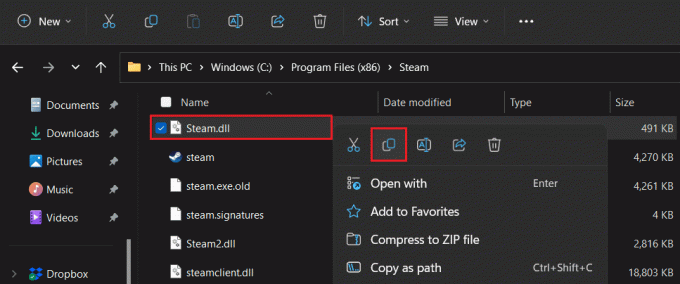
მეთოდი 4: ხელით ჩამოტვირთეთ Steam API DLL ფაილი
კარგად, თუ Steam API DLL ფაილი აკლია და იწვევს შეცდომას, რატომ არ გადმოწეროთ იგი? დიახ, შეგიძლიათ ჩამოტვირთოთ დაკარგული steam_api.dll ფაილები მესამე მხარის საიმედო ვებსაიტებიდან. Მიყევი ამ ნაბიჯებს:
1. გაუშვით DLL ფაილების ვებსაიტზედა იპოვეთ ფაილის შესაბამისი და უახლესი ვერსია
Შენიშვნა: Windows OS-დან გამომდინარე, შეგიძლიათ აირჩიოთ 32-ბიტიანი ან 64-ბიტიანი ფაილის ვერსია.
2. Დააკლიკეთ ჩამოტვირთვა.
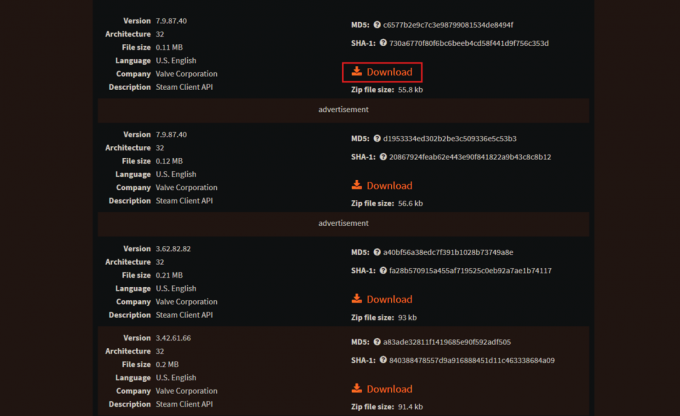
3. გადმოტვირთვის შემდეგ გახსენით არქივი DLL ფაილით ნებისმიერი zip პროგრამული უზრუნველყოფით, როგორიცაა WinRAR ან WinZip, რომ ამოიღოთ იგი.
4. დააკოპირეთ ამოღებული steam_api.dll ფაილი არსებული ფაილის ვერსიის თავდაპირველ დანიშნულებამდე ან საიდანაც ის აკლია.
5. ერთხელ გაკეთდა, Რესტარტი კომპიუტერი და გაშვება ორთქლი.
ასევე წაიკითხეთ: როგორ ჩართოთ Steam ოჯახის გაზიარება
მეთოდი 5: ხელახლა დაარეგისტრირე Steam API ფაილი
Steam API DLL ფაილის ხელახალი რეგისტრაცია გულისხმობს კლიენტსა და მის კომპონენტებს შორის კავშირის განახლებას. თუ ფაილის ჩამოტვირთვამ არ დაგვეხმარა, ამით შეიძლება პრობლემა მოგვარდეს.
1. დააჭირეთ ფანჯრები გასაღები და მოძებნეთ ბრძანების ხაზი.
2. აირჩიე Ადმინისტრატორის სახელით გაშვება.
3. ბრძანების ფანჯარაში ჩაწერეთ regsvr32 STEAM_API.DLL და დააჭირეთ შედი.

4. ბრძანების შესრულების შემდეგ, გადატვირთეთ კომპიუტერი და გაუშვით Steam.
მეთოდი 6: შეამოწმეთ თამაშის ფაილების მთლიანობა
დაკარგული DLL ფაილები ასევე არის დაზიანებული, დაზიანებული ან დაკარგული თამაშის ფაილების შედეგი. Steam-ზე თამაშის მთლიანობის დადასტურებისას, ის ასკანირებს და ასწორებს მათ. იხილეთ ჩვენი სახელმძღვანელო როგორ შევამოწმოთ თამაშის ფაილების მთლიანობა Steam-ზე იგივე გააკეთოს.
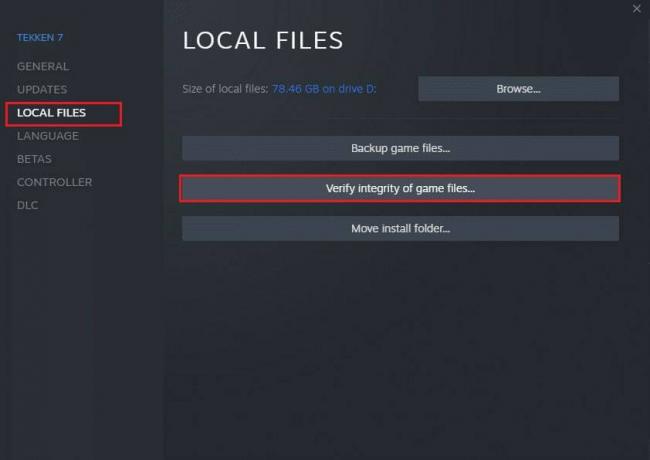
მეთოდი 7: დააინსტალირეთ DirectX
DirectX შეიცავს აუცილებელ DLL ფაილების კრებულს, რომლებსაც სხვადასხვა აპლიკაციები და თამაშები ეყრდნობიან გამართული ფუნქციონირებისთვის. თქვენ შეგიძლიათ დააინსტალიროთ ის, რომ დარწმუნდეთ, რომ საჭირო დინამიური ბმული ბიბლიოთეკის ფაილები იმყოფება სისტემაში, რითაც გადაჭრით განხილულ შეცდომას.
1. გაუშვით Microsoft DirectX ოფიციალური საიტი ნებისმიერ ბრაუზერზე.
2. Დააკლიკეთ ჩამოტვირთვა და დასრულების შემდეგ დააინსტალირეთ პაკეტი.
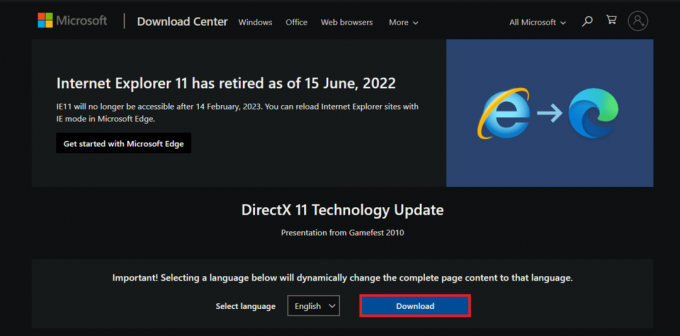
3. Რესტარტი კომპიუტერი, გაშვება ორთქლიდა შეამოწმეთ, არის თუ არა შეცდომა მოგვარებული.
თუ თქვენ უკვე გაქვთ DirectX დაინსტალირებული კომპიუტერზე, შეგიძლიათ ხელახლა დააინსტალიროთ იგი. მიჰყევით ჩვენს სახელმძღვანელოს როგორ ხელახლა დააინსტალიროთ DirectX Windows 10-ში.
მეთოდი 8: გაუშვით DISM და SFC სკანირება
SFC (System File Checker) სკანირება ეხმარება მომხმარებლებს აღმოაჩინონ და შეასწორონ დაზიანებული ან დაკარგული სისტემის ფაილები. აქედან გამომდინარე, ეს შეიძლება დაგეხმაროთ გამოასწოროთ Steam API DLL-ის პრობლემა Windows 11-ში. იხილეთ ჩვენი სახელმძღვანელო როგორ შეაკეთოთ სისტემის ფაილები Windows 11-ში.
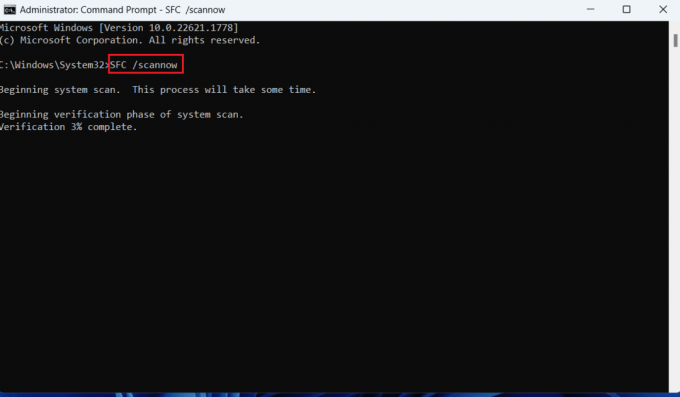
მეთოდი 9: ხელახლა დააინსტალირეთ Steam Client
როგორც ბოლო საშუალება, ჩვენ გირჩევთ ხელახლა დააინსტალიროთ Steam კლიენტის აპლიკაცია. მიჰყევით ქვემოთ მოცემულ ნაბიჯებს:
1. Გააღე Მართვის პანელი და ქვეშ პროგრამები, აირჩიეთ პროგრამის დეინსტალაცია.
2. დააწკაპუნეთ მარჯვენა ღილაკით ორთქლი და შემდეგ დააწკაპუნეთ დეინსტალაცია.

3. ახლა მიჰყევით ეკრანზე მითითებებს.
4. დეინსტალაციის შემდეგ გახსენით ეს კომპიუტერი და ნავიგაცია Windows (C:) > პროგრამის ფაილები (x86).
5. წაშალეთ ორთქლი საქაღალდე.
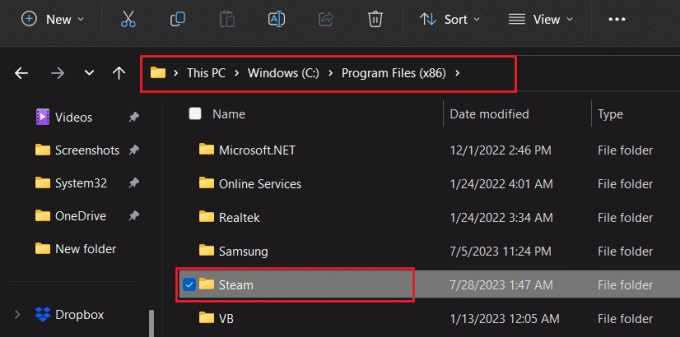
6. ახლა გადადით Steam-ის ოფიციალური საიტი, დააკლიკეთ დააინსტალირეთ steamდა მიჰყევით ეკრანზე მითითებებს.
7. მთლიანად დაყენების შემდეგ, ᲨᲔᲡᲕᲚᲐ თქვენს Steam ანგარიშზე.

Ის არის! ახლა გაუშვით თამაში და შეამოწმეთ შეცდომა გამოსწორებულია თუ არა.
რეკომენდებულია: ყველა დროის 11 პოპულარული Steam თამაში
ვიმედოვნებთ, რომ ჩვენი სახელმძღვანელო დაგეხმარებათ პრობლემის გამოსწორებაში Steam API DLL აკლია შეცდომა Windows 11-ზე. თუ თქვენ გაქვთ რაიმე შეკითხვა ან შემოთავაზება ჩვენთან, შეგვატყობინეთ ქვემოთ მოცემულ კომენტარების ველში. სხვა ტექნიკური შეცდომების გადაჭრისთვის, იყავით დაკავშირებული TechCult-თან.
ჰენრი არის გამოცდილი ტექნიკური მწერალი, რომელსაც აქვს გატაცება რთული ტექნოლოგიების თემები ყოველდღიური მკითხველისთვის ხელმისაწვდომი გახადოს. ტექნოლოგიურ ინდუსტრიაში ათწლეულზე მეტი გამოცდილებით, ჰენრი გახდა ინფორმაციის სანდო წყარო მისი მკითხველებისთვის.



